Daha İyi Bir Apple Deneyimi Sağlamak İçin Apple Kimliği Telefon Numarasını Değiştirme
Apple deneyiminizin tüm potansiyelini ortaya çıkarmak, hesap ayrıntılarınızı güncel tutmakla başlar. Telefon numaranızı yeni değiştirdiyseniz veya operatörünüzü değiştirdiyseniz Apple Kimliğinizin bu değişiklikleri yansıttığından emin olmak çok önemlidir. Bu kısa kılavuz, Apple Kimliğinizdeki telefon numaranızı nasıl kolayca güncelleyeceğinizi göstererek tüm Apple aygıtlarınızla kusursuz bir bağlantı kurmanızı sağlayacaktır. Ayrıca, gerektiğinde Apple Kimliğinizi kaldırmak için en iyi araçlara ilişkin bir bonus ipucu da paylaşacağız. Apple Kimliği telefon numarasını değiştirme o kadar da zor değil, özellikle buradaki eğitimleri takip ederseniz.
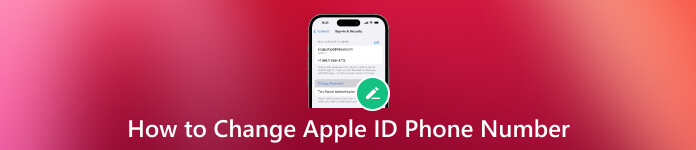
Bu makalede:
Bölüm 1. Kod Olmadan Bile Apple Kimliği Telefon Numarası Nasıl Değiştirilir
Apple kimliğiniz Apple ile ilgili her şeye giden önemli bir bağlantıdır ve hesap bilgilerinizi güncel tutmak tüm Apple hizmetlerinde sorunsuz ve güvenli bir deneyim sağlar. Apple kimliğinizde telefon numaranızı nasıl değiştireceğinize dair kılavuzlara ihtiyacınız varsa aşağıdaki yöntemleri izleyin:
1. Web Üzerinden Apple Kimliği Giriş Telefon Numarasını Değiştirin
2. iPhone/iPad'de Apple Kimliği Güvenilir Telefon Numarasını Değiştirin
3. Doğrulama kodu olmadan Apple Kimliği telefon numarası nasıl değiştirilir?
1. Web Üzerinden Apple Kimliği Giriş Telefon Numarasını Değiştirin
Şu yöne rotayı ayarla appleid.apple.com ve Apple ID hesabınıza giriş yapın. İçinde Oturum Açma ve Güvenlik bölümünü bulun ve tıklayın Apple kimliginiz.

Apple Kimliğinizle ilişkilendirmek istediğiniz en son cep telefonu numarasını girin ve ardından Apple kimliğini değiştir.
Belirtilen cep telefonu numarasına bir onay kodu gönderilecektir. Kodu belirtilen alanlara girin.
Güncellenmiş Apple Kimliğinizi kullanarak tüm Apple hizmetlerinde tekrar oturum açın.
Bu web sitesinde ayrıca şunları da yapabilirsiniz: Apple Kimliğinizin e-posta adresini değiştirin isterseniz.
2. iPhone/iPad'de Apple Kimliği Güvenilir Telefon Numarasını Değiştirin
Değişikliği yapmak için kullandığınız dışında, Apple Kimliğinize bağlı tüm Apple hizmetlerinden ve aygıtlarından çıkış yapın. Açık Ayarlar, adınıza dokunun ve seçin Oturum Açma ve Güvenlik.

Altında E-posta ve Telefon Numaraları, musluk Düzenlemek. Musluk Silmek Geçerli telefon numaranızın yanındaki simgesini tıklayın ve ekrandaki talimatları izleyin.
Apple Kimliğiniz için yeni cep telefonu numarasını girin; bu numaraya bir onay kodu gönderilecektir. Doğrulama kodunu sağlanan alanlara girin.
Güncellenmiş Apple Kimliğinizle tüm Apple hizmetlerinde tekrar oturum açın.
Sorunsuz ve güvenli bir Apple deneyimi için Apple Kimliği bilgilerinizi güncel tutmak çok önemlidir, özellikle de bunu yapmak istediğinizde. Apple Kimliğinizi kurtarın. Apple Kimliğinize bağlı telefon numarasını değiştirmek web, iPhone veya iPad aracılığıyla kolayca gerçekleştirilebilir. Apple Kimliğinizin güncel ve tüm Apple hizmetlerine hazır olduğundan emin olmak için bu basit adımları izleyin.
3. Doğrulama Kodu Olmadan Apple Kimliği Telefon Numarası Nasıl Değiştirilir?
Eski telefonunuz doğrulama kodunu alamıyorsa ve Apple Kimliğinizin tek güvenilir telefon numarasıysa, ilk iki yöntem işe yaramayacaktır. Bu nedenle, bu yöntem eski telefon numaranızı Apple Kimliğinizden nasıl kaldıracağınızı anlatacaktır.
Bir tarayıcıda appleid.apple.com adresini ziyaret edin.
Apple kimliğinizi ve şifrenizi girin.
Doğrulama kodunu sorduğunda, Doğrulama kodu alamadım seçeneğini seçin ve ardından Daha Fazla Seçenek.
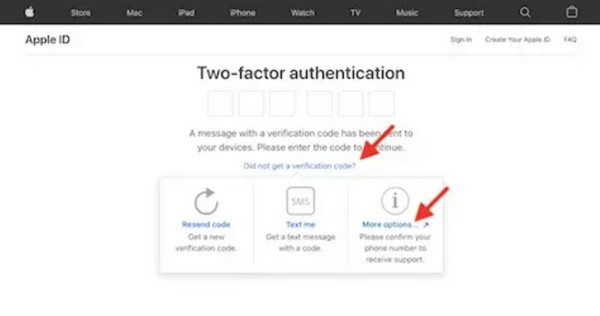
Son olarak telefon numaranızı değiştirmek için ekrandaki talimatları izleyin.
Eğer bu yöntem de sizin için işe yaramazsa son çare olarak şunu yapabilirsiniz: Apple Kimliğinizi kurtarın ve Apple Kimliği telefon numaranızı sıfırlayın. Bu yöntem 1-7 gün sürebilir. Bu arada, Apple Kimliğinizi hiçbir yerde kullanamazsınız veya kurtarma isteği otomatik olarak iptal edilir.
Bölüm 2. iPhone/iPad'deki Apple Kimliğini Hızlıca Kaldırmanın Alternatif Yolu Nedir?
Telefon numaranız doğrulama kodunu alamıyorsa, alternatif yöntem Apple Kimliğinizi kaldırmak ve yeni bir Apple Kimliği ile oturum açmaktır. Ancak, Apple Kimliğinizi kaldıramıyorsanız, imyPass iPassGo size yardımcı olabilir.
imyPass iPassGo Birçok iOS sorununa kapsamlı bir çözüm sunan nihai çözüm olarak ortaya çıkıyor. Kilitli bir cihazla, Apple ID ile ilgili karmaşık problemlerle, Mobil Cihaz Yönetimiyle veya MDM engelleriyle uğraşırken imyPass iPassGo çok yönlü ve güvenilir bir araçtır.
Üstelik bu uygulama, cihazınızda oturum açmış bir Apple Kimliğini kaldırmayı basitleştirir ve kullanıcıların sıklıkla karşılaştığı çeşitli sorunları giderir. Cihaz yönetiminizi geliştirmek ve potansiyel işlevlerin kilidini zahmetsizce açmak için etkili bir çözüm sunmanın temel özelliklerini keşfederek kusursuz bir iOS deneyimine dalın.
Bu uygulamayı kullanarak iPhone veya iPad'inizden Apple Kimliğinizi kaldırma adımlarını sorunsuz bir şekilde takip edebilirsiniz.
Güvenilir Apple Kimliği kaldırma uygulamasını bilgisayarınıza yükleyin ve iPhone'unuzu bir Lightning kablosu kullanarak bağlayın. Programı çalıştırın ve seçin Apple Kimliğini Kaldır moduna tıklayın ve ardından Başlama.

Cihazınız iPhone'umu Bul açıkken iOS 11.3 veya sonraki bir sürümü çalıştırıyorsa tüm ayarları sıfırlamanız yeterlidir. iOS 11.4 veya üzeri için iPhone'umu Bul etkinken giriş yapın 0000, Onaylamak, ürün yazılımını indirin, giriş yapın 0000 tekrar basın ve Kilidini aç. Apple Kimliğiniz sorunsuz bir şekilde kaldırılarak tüm süreç basitleştirilecektir.

SSS.
-
Eski bir telefon numarasını Apple Kimliğimden nasıl kaldırırım?
Eski bir telefon numarasını Apple Kimliğinizden kaldırmak için iPhone veya iPad'inizdeki Ayarlar'a erişin. Adınıza gidin, Oturum Açma ve Güvenlik'i seçin ve E-posta ve Telefon Numaraları altında Düzenle'ye dokunun. Güncel olmayan numarayı yanındaki Sil'i seçerek silin ve kaldırma işlemini onaylamak için ekrandaki talimatları izleyin.
-
Apple Kimliği doğrulama kodumun E-posta adresime gönderilmesini sağlayabilir miyim?
Elbette Apple Kimliği doğrulama kodunuzu e-posta yoluyla alabilirsiniz. Telefon numarası değiştirme işlemi sırasında istendiğinde e-posta doğrulamasını tercih edin. Apple daha sonra doğrulama kodunu Apple Kimliğinizle ilişkili kayıtlı e-posta adresinize gönderecektir.
-
Apple Kimliği telefon numaramı ne sıklıkla değiştirebilirim?
Gerektiğinde Apple ID telefon numaranızı değiştirme esnekliğine sahipsiniz. Ancak, güvenlik nedeniyle, yalnızca ihtiyaç duyulduğunda güncellenmesi tavsiye edilir; çünkü sık sık yapılan değişiklikler ek güvenlik önlemlerini tetikleyebilir veya hesabınıza erişimde sıkıntıya yol açabilir. Aynı anlamda hesabın güvenliğini ve gizliliğini artırmak için Apple Kimliği güvenlik sorusunu güncellemeniz veya değiştirmeniz gerekebilir.
-
Apple ID telefon numaramı değiştirmek iCloud verilerimi etkiler mi?
Apple Kimliği telefon numaranızı değiştirmek iCloud verilerinizi etkilemez. Fotoğraflar, belgeler ve ayarlar dahil verileriniz telefon numarası değiştirme işlemi sırasında güvende kalır ve etkilenmez. Bu, herhangi bir veri kaybı veya güvenliğinin ihlali riski olmaksızın kesintisiz bir geçiş sağlar.
Çözüm
Apple kimliği için telefon numaramı nasıl değiştiririm? Bölüm 1'deki ayrıntılı kılavuzu izleyerek, web, iPhone/iPad kullanarak ve doğrulama kodu olmadan süreci zahmetsizce yönetebilirsiniz. Ayrıca, bir iPhone veya iPad'de Apple Kimliğinizi hızlı bir şekilde kaldırmanız gerekiyorsa, Bölüm 2 çok yönlü bir çözüm olarak imyPass iPassGo'yu tanıtır. Kullanıcı dostu arayüzü ve temel özellikleriyle, bu uygulama çeşitli iOS zorluklarını etkili bir şekilde ele alarak Apple cihazlarınızın tüm potansiyelini ortaya çıkarmak için olmazsa olmaz bir araç haline getirir.
Sıcak Çözümler
-
iOS'un kilidini aç
- Ücretsiz iCloud Kilit Açma Hizmetlerinin İncelenmesi
- IMEI ile iCloud Aktivasyonunu Atlayın
- Mosyle MDM'yi iPhone ve iPad'den kaldırma
- support.apple.com/iphone/passcode adresini kaldırın
- Checkra1n iCloud Bypass incelemesi
- iPhone Kilit Ekranı Parolasını Atla
- iPhone'a Jailbreak Nasıl Yapılır?
- Bilgisayar Olmadan iPhone'un Kilidini Açın
- Sahibine Kilitlenen iPhone'u Atla
- Apple Kimliği Parolası Olmadan iPhone'u Fabrika Ayarlarına Sıfırlama
-
iOS İpuçları
-
Android'in kilidini aç
- Telefonunuzun Kilidinin Açık Olduğunu Nasıl Anlayabilirsiniz?
- Samsung Telefon Ekranının Şifresiz Kilidini Açma
- Android Cihazda Desen Kilidinin Kilidini Açın
- Doğrudan Kilit Açmaların İncelenmesi
- OnePlus Telefonun Kilidini Açma
- OEM Kilidini Aç ve OEM Kilit Açma Griliğini Düzelt
- Sprint Telefonunun Kilidini Açma
-
Windows Şifresi

